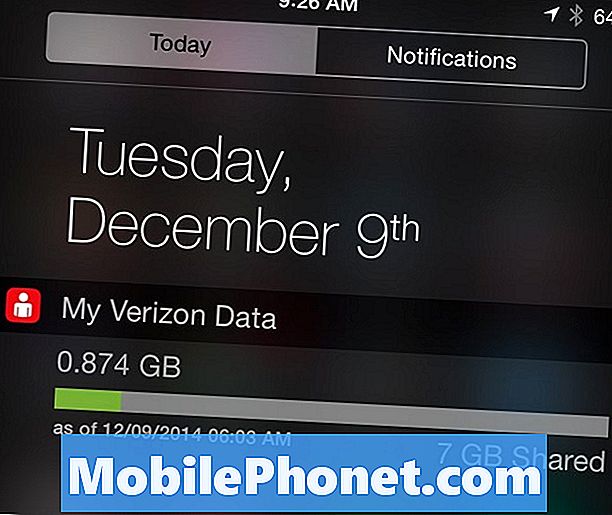Indhold
Med over en milliard brugere er Instagram en af de mest populære apps. Facebook, moderselskabet til Instagram, har derfor en enorm interesse i at holde appen kørende hele tiden. selv et minut med afbrydelse kan have stor indflydelse på brugerne og endda for Facebooks bundlinje. På trods af alle de største softwareingeniører, der holder Instagram kørende, kan der altid være tidspunkter, hvor der opstår afbrydelser. Hvis din Instagram-app bliver ved med at gå ned på din Galaxy Note10 +, og du ikke har nogen idé om, hvordan du løser det, kan du lære, hvad du kan gøre ved at følge vores forslag.
Sådan repareres Galaxy Note10 + Instagram fortsætter med at gå ned Instagram fungerer ikke eller er stoppet
Instagram fortsætter med at gå ned på din Galaxy Note10 +, du skal overveje flere faktorer for at vide, hvor problemet kommer fra.
Galaxy Note10 + Instagram fortsætter med at gå ned rettelse nr. 1: Kontroller for afbrydelser eller online-løsninger
Mange Instagram-problemer skyldes problemer på serversiden. Som bruger er alt hvad du kan gøre, når der opstår problemer, enten at opdatere appen eller vente, indtil udvikleren finder ud af en løsning. For at kontrollere, om der er strømafbrydelse, skal du bare foretage en hurtig Google-søgning om "Instagram-problemer". Nyhedsforretninger rapporterer hurtigt problemer med populære tjenester eller apps som Instagram, så du sandsynligvis får det svar, du leder efter, hvis der er et igangværende problem.
Hvis der slet ikke er noget, skal du fortsætte til de næste trin nedenfor.
Galaxy Note10 + Instagram fortsætter med at gå ned fix # 2: Genstart Instagram-appen
Hvis Instagram fortsætter med at gå ned på et problem på din Galaxy Note10 + vises pludselig, kan fejlen muligvis komme inden i selve appen. Selv velholdte og kodede apps som Instagram kan stadig fra tid til anden støde på problemer i isolerede tilfælde. For at se, om du kan løse problemet på dit niveau, skal du overveje at genstarte appen. Her er hvad du skal gøre:
Metode 1: Luk en app ved hjælp af tasten Seneste apps
- På din skærm skal du trykke på softkey-tasten Seneste apps (den med tre lodrette linjer til venstre for knappen Hjem).
- Når skærmbilledet Seneste apps vises, skal du stryge til venstre eller højre for at se efter appen. Det skulle være her, hvis det lykkedes dig at køre det tidligere.
- Stryg derefter op på appen for at lukke den. Dette skulle tvinge lukke det. Hvis den ikke er der, skal du blot trykke på appen Luk alle for også at genstarte alle apps.
Metode 2: Luk en app ved hjælp af App Info-menuen
En anden måde at tvinge lukning af en app på er at gå inden for selve appens indstillinger. Det er en længere vej sammenlignet med den første metode ovenfor, men den er lige så effektiv. Du vil bruge denne metode, hvis du planlægger at foretage anden fejlfinding for den nævnte app som at rydde dens cache eller data. Sådan gøres det:
- Åbn appen Indstillinger.
- Tryk på Apps.
- Tryk på ikonet Flere indstillinger (ikon med tre prikker, øverst til højre).
- Tryk på Vis systemapps.
- Find og tryk på appen.
- Tryk på Force Stop.
Galaxy Note10 + Instagram fortsætter med at gå ned fix # 3: Opdater app
Som nævnt ovenfor er opdateringer undertiden nødvendige for at rette fejl. Sørg for at tjekke for Instagram-opdatering i Play Butik. Prøv også at opdatere alle apps, hvis de ikke er opdaterede på dette tidspunkt.
Galaxy Note10 + Instagram fortsætter med at gå ned rettelse nr.4: Genstart enheden
At genstarte en enhed løser nogle gange fejl. Faktisk er dette et fælles fejlfindingstrin til løsning af alle typer problemer. At tvinge din Galaxy Note + til at genstarte er en anden måde at undertiden løse dit Instagram-problem på. Dette kan fungere, hvis årsagen til problemet er en midlertidig fejl, der får systemet til at fryse eller ikke reagerer. Hvis du ikke har prøvet dette endnu, skal du være sikker på at du gør det denne gang. Prøv at genstarte det normalt først ved at trykke på tænd / sluk-knappen for at få adgang til startmenuen. Vælg derefter Genstart indstilling og se om det fungerer.
En anden måde at genstarte enheden på er ved at trykke på og holde lydstyrke ned-knappen og tænd / sluk-tasten samtidigt i 10 sekunder, eller indtil enhedens skærm tændes. Dette simulerer effekten af at have frakoblet batteriet fra enheden. Hvis dette fungerer, kan dette muligvis låse enheden op.
Hvis det ikke hjælper at udføre den regelmæssige genstart, så prøv dette:
- Tryk og hold Volumen ned-knappen nede, og slip den ikke.
- Mens du holder den nede, skal du holde tænd / sluk-tasten nede.
- Hold begge taster nede i 10 sekunder eller mere.
Den anden genstartsprocedure forsøger at simulere virkningerne af at fjerne batteripakken. På ældre enheder er frakobling af batteriet ofte en effektiv måde at rette op på enheder, der ikke reagerer. Hvis intet ændres, skal du fortsætte til de næste forslag.
Det kan være en fordel at genstarte din enhed regelmæssigt mindst en gang om ugen. Hvis du har tendens til at glemme ting, foreslår vi, at du konfigurerer din telefon til at genstarte alene. Du kan planlægge det til at udføre denne opgave ved at udføre disse trin:
- Åbn appen Indstillinger.
- Tryk på Enhedspleje.
- Tryk på 3-prikken øverst.
- Vælg Automatisk genstart.
Galaxy Note10 + Instagram fortsætter med at gå ned fix # 5: Slet app-cache og data
Appspecifikke problemer kan undertiden løses ved at håndtere appen direkte. En af måderne at gøre det på er ved at rydde cachen i problemappen. Sådan gør du:
- Gå til startskærmen.
- Tryk på Apps-ikonet.
- Åbn appen Indstillinger.
- Tryk på Apps.
- Hvis du leder efter et system eller en standardapp, skal du trykke på Flere indstillinger øverst til højre (ikon med tre prikker).
- Vælg Vis systemapps.
- Find og tryk på den relevante app.
- Tryk på Opbevaring.
- Tryk på Ryd cache-knappen.
- Genstart enheden og kontroller for problemet.
Hvis det ikke hjælper at rydde Instagram, kan du følge det op ved at rydde dets data.
- Gå til startskærmen.
- Tryk på Apps-ikonet.
- Åbn appen Indstillinger.
- Tryk på Apps.
- Hvis du leder efter et system eller en standardapp, skal du trykke på Flere indstillinger øverst til højre (ikon med tre prikker).
- Vælg Vis systemapps.
- Find og tryk på den relevante app.
- Tryk på Opbevaring.
- Tryk på knappen Ryd data.
Galaxy Note10 + Instagram fortsætter med at gå ned fix # 6: Geninstaller appen
Hvis Instagram ikke er en del af den originale softwarepakke, kan du geninstallere den i stedet for at rydde dens data. Dette er en mere effektiv måde at nogle gange løse appproblemer på. Sådan slettes en app:
- Stryg op eller ned fra midten af skærmen fra en startskærm for at få adgang til apps-skærmen.
- Åbn appen Indstillinger.
- Tryk på Apps.
- Sørg for, at alt er valgt (øverst til venstre). Hvis det er nødvendigt, skal du trykke på dropdown-ikonet (øverst til venstre) og derefter vælge Alle.
- Find og vælg derefter den relevante app. Hvis systemapps ikke er synlige, skal du trykke på menuikonet (øverst til højre) og derefter vælge Vis systemapps.
- Tryk på Afinstaller for at slette en app.
- Tryk på OK for at bekræfte.
Når appen er slettet, skal du genstarte enheden, før den geninstalleres.
Galaxy Note10 + Instagram fortsætter med at gå ned fix # 7: Tør cache-partition
Hvis Instagram stadig holder ned på din Galaxy Note10 + på dette tidspunkt, er det næste fejlfindingstrin, du kan gøre, at tørre cachepartitionen. Android bruger en speciel cache kaldet systemcache til hurtigt at indlæse apps. Hvis denne cache bliver beskadiget eller forældet, kan det føre til problemer. Prøv at rydde cachepartitionen, så din enhed tvinges til at genopbygge en ny over tid. Sådan gør du:
- Sluk enheden.
- Tryk på og hold lydstyrke op-tasten og Bixby-tasten nede, og tryk derefter på tænd / sluk-tasten.
- Når det grønne Android-logo vises, skal du slippe alle nøgler ('Installation af systemopdatering' vises i cirka 30 - 60 sekunder, inden indstillingerne for Android-systemgendannelsesmenuen vises).
- Tryk på lydstyrke ned-tasten flere gange for at fremhæve 'wipe cache partition'.
- Tryk på tænd / sluk-knappen for at vælge.
- Tryk på tasten Lydstyrke ned, indtil 'ja' er fremhævet, og tryk på tænd / sluk-knappen.
- Når sletning af cache-partitionen er færdig, er "Genstart system nu" fremhævet.
- Tryk på tænd / sluk-tasten for at genstarte enheden.
Galaxy Note10 + Instagram fortsætter med at gå ned fix # 8: Kontroller for dårlige apps
En anden almindelig årsag til, at nogle apps kan opføre sig forkert, er andre apps. For at kontrollere, om en af dine tredjepartsapps har skylden, skal du genstarte din Note10 + i sikker tilstand. Start derefter Instagram igen og se om der er et problem. Hvis appen fungerer normalt i sikker tilstand, betyder det, at en anden app får den til at handle uregelmæssigt.
I sikker tilstand er alle tredjepartsapps blokeret. Sådan genstartes du til sikker tilstand:
- Tryk og hold tænd / sluk-knappen nede, indtil sluk-vinduet vises, slip derefter.
- Tryk og hold på Sluk, indtil meddelelsen Sikker tilstand vises, slip den derefter.
- Tryk på Sikker tilstand for at bekræfte.
- Det kan tage op til 30 sekunder at gennemføre processen.
- Efter genstart vises "Sikker tilstand" nederst til venstre på startskærmen.
- Kontroller for problemet.
Glem ikke: sikker tilstand blokerer tredjepartsapps, men det fortæller dig ikke, hvilken af dem der er den egentlige årsag. Hvis du tror, at der er en skurk tredjepartsapp i systemet, skal du identificere den. Her er hvad du skal gøre nøjagtigt:
- Start til sikker tilstand.
- Kontroller for problemet.
- Når du har bekræftet, at en tredjepartsapp har skylden, kan du begynde at afinstallere apps individuelt. Vi foreslår, at du begynder med de nyeste, du har tilføjet.
- Når du har afinstalleret en app, skal du genstarte telefonen til normal tilstand og kontrollere problemet.
- Hvis din Galaxy Note10 + stadig er problematisk, skal du gentage trin 1-4.
Galaxy Note10 + Instagram holder ved med at gå ned rettelse # 9: Nulstil netværksindstillinger
Et andet vigtigt fejlfindingstrin, som du vil gøre i dette tilfælde, er at nulstille alle netværksindstillinger. Dette fejlfindingstrin rydder alle ikke-standardnetværksindstillinger og forhåbentlig rydder potentielle fejl. Hvis du ikke har prøvet dette endnu på dette tidspunkt, kan du gøre følgende:
- Åbn appen Indstillinger.
- Tryk på Generel ledelse.
- Tryk på Nulstil.
- Tryk på Nulstil netværksindstillinger.
- Tryk på Nulstil indstillinger for at bekræfte.
Galaxy Note10 + Instagram fortsætter med at gå ned fix # 10: Nulstil software til standardindstillinger
Hvis du har andre problemer bortset fra dit Instagram-problem i øjeblikket, skal du overveje at foretage en fabriksnulstilling. Dette er drastisk og vil resultere i sletning af dine personlige data. Sørg for at sikkerhedskopiere dine fotos, videoer, dokumenter, kontakter, SMS osv., Inden du tørrer telefonen.
Nedenfor er de to måder til fabriksindstilling af din Note10 +:
Metode 1: Sådan nulstilles du hårdt på Samsung Galaxy Note10 + via menuen Indstillinger
Dette er den nemmeste måde at tørre din Galaxy Note10 + på. alt hvad du skal gøre er at gå under menuen Indstillinger og følge nedenstående trin. Vi anbefaler denne metode, hvis du ikke har problemer med at gå under Indstillinger.
- Opret en sikkerhedskopi af dine personlige data, og fjern din Google-konto.
- Åbn appen Indstillinger.
- Rul til og tryk på Generel ledelse.
- Tryk på Nulstil.
- Vælg Nulstilling af fabriksdata fra de givne indstillinger.
- Læs oplysningerne, og tryk derefter på Nulstil for at fortsætte.
- Tryk på Slet alt for at bekræfte handling.
Metode 2: Sådan nulstilles du hårdt på Samsung Galaxy Note10 + ved hjælp af hardwareknapper
Hvis din sag er, at telefonen ikke starter op, eller den starter, men menuen Indstillinger er utilgængelig, kan denne metode være nyttig. Først skal du starte enheden til gendannelsestilstand. Når du har fået adgang til gendannelse, er det tidspunktet, hvor du begynder en ordentlig master-resetprocedure. Det kan tage nogle forsøg for dig, før du kan få adgang til gendannelse, så vær tålmodig og prøv blot igen.
- Hvis det er muligt, skal du oprette en sikkerhedskopi af dine personlige data på forhånd. Hvis dit problem forhindrer dig i at gøre det, skal du bare springe dette trin over.
- Du vil også sikre dig, at du fjerner din Google-konto. Hvis dit problem forhindrer dig i at gøre det, skal du bare springe dette trin over.
- Sluk enheden. Dette er vigtigt. Hvis du ikke kan slå den fra, vil du aldrig kunne starte til gendannelsestilstand. Hvis du ikke er i stand til at lukke enheden regelmæssigt via tænd / sluk-knappen, skal du vente, indtil telefonens batteri er tømt. Oplad derefter telefonen i 30 minutter inden opstart til gendannelsestilstand.
- Tryk og hold lydstyrke op-knappen og Bixby-knappen samtidigt.
- Mens du stadig holder tasterne Lydstyrke op og Bixby nede, skal du holde tænd / sluk-knappen nede.
- Menuen Recovery-skærmbillede vises nu. Slip knapperne, når du ser dette.
- Brug knappen Lydstyrke ned, indtil du fremhæver 'Tør data / fabriksindstilling.'
- Tryk på tænd / sluk-knappen for at vælge 'Tør data / fabriksindstilling.'
- Brug Lydstyrke ned for at fremhæve Ja.
- Tryk på tænd / sluk-knappen for at bekræfte fabriksindstillingen.
Hvis du er en af de brugere, der støder på et problem med din enhed, så lad os det vide. Vi tilbyder gratis løsninger til Android-relaterede problemer, så hvis du har et problem med din Android-enhed, skal du blot udfylde det korte spørgeskema i dette link og vi vil prøve at offentliggøre vores svar i de næste indlæg. Vi kan ikke garantere et hurtigt svar, så hvis dit problem er tidsfølsomt, skal du finde en anden måde at løse dit problem på.
Hvis du finder dette indlæg nyttigt, så hjælp os ved at sprede ordet til dine venner. TheDroidGuy har også sociale netværk, så du vil muligvis interagere med vores samfund på vores Facebook- og Google+ sider.